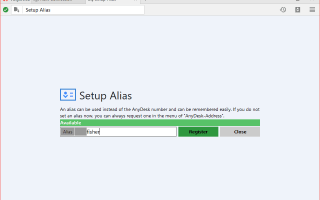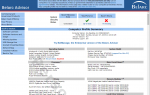AnyDesk — это бесплатная программа удаленного доступа, которая поддерживает автоматический доступ, не требует установки, может передавать файлы и работает без переадресации портов на маршрутизаторе.
Возможность просмотра с вкладками и сжатые скрытые меню делают AnyDesk очень простым в использовании.
Скачать AnyDesk
Читайте дальше, чтобы узнать все подробности о AnyDesk, о том, что я думаю о программе, и краткое руководство по ее использованию.
Это обзор AnyDesk 5.3.3 для Windows, выпущенный 25 сентября 2019 года. Пожалуйста, дайте мне знать, если есть более новая версия, которую мне нужно проверить.
Подробнее о AnyDesk
- AnyDesk работает с Linux, macOS, Windows 10, Windows 8, Windows 7, Windows XP и серверными операционными системами Windows, а также с Android, iOS, FreeBSD и Raspberry Pi.
- Содержимое буфера обмена может быть синхронизировано между хостом и клиентским компьютером
- AnyDesk по умолчанию работает в переносном режиме, но вы можете установить его как обычную программу, если хотите
- Во время активного удаленного подключения различные настройки легко доступны из строки меню
- AnyDesk может изменить соединение для создания наилучшего качества видео, скорости или баланса между двумя
- Другие параметры также можно настраивать, например, показ удаленного курсора, передачу звука, отключение управления только для просмотра, отключение синхронизации буфера обмена, блокировку ввода другого пользователя и создание снимка экрана.
- Файлы можно переносить с помощью AnyDesk, скопировав их в буфер обмена, а затем вставив их на удаленный компьютер, но есть также отдельный инструмент для управления файлами, который можно использовать отдельно от инструмента удаленного доступа.
- Удаленный компьютер может быть перезагружен, даже когда AnyDesk работает в портативном режиме
- Удаленная печать поддерживается
- Ярлыки подключения могут быть сохранены на рабочем столе для быстрого доступа
- Управление может быть переключено между сторонами во время сеанса
- Вы можете записать сеанс в видео файл
- Все сочетания клавиш могут быть отправлены на удаленный компьютер, даже Ctrl-Alt-Del
- Изображение учетной записи пользователя в Windows будет отображаться в качестве вашей идентификации при запросе подключения к другому компьютеру
- Внизу AnyDesk отображается список прошлых подключений, что позволяет легко открывать старые подключения.
- Вкладка системной информации показывает информацию об удаленном компьютере
- С точки зрения хоста, они могут настроить AnyDesk, чтобы запретить удаленным пользователям делать такие вещи, как блокировка клавиатуры и мыши, перезагрузка компьютера, использование файлового менеджера, запрос системной информации, прослушивание звука вашего компьютера и многое другое.
Pros Cons
В этой программе удаленного доступа есть что понравиться:
Pros:
- Поддерживает автоматический доступ
- Обновления автоматические
- Чистый и незагроможденный интерфейс
- Маленький размер загрузки
- Компьютеры могут быть идентифицированы с помощью пользовательских псевдонимов
- Поддерживает передачу файлов
- Авто-обнаружение клиентов в локальных сетях
- Может работать в полноэкранном режиме
- Включает возможности текстового чата
- Поддерживает отправку сочетаний клавиш
- Мобильное приложение может подключаться к компьютерам
- Портативный вариант доступен
Cons:
- Может быть немного запутанным, чтобы использовать вначале
Как работает AnyDesk
Подобно другим программам удаленного рабочего стола, таким как Remote Utilities, AnyDesk использует идентификационный номер для упрощения установления соединения. Если вы устанавливаете AnyDesk вместо того, чтобы просто запускать его переносимым образом, вам будет предоставлена возможность создать собственный псевдоним (например, @ad), чтобы поделиться с другими, что намного проще запомнить, чем случайная строка чисел.
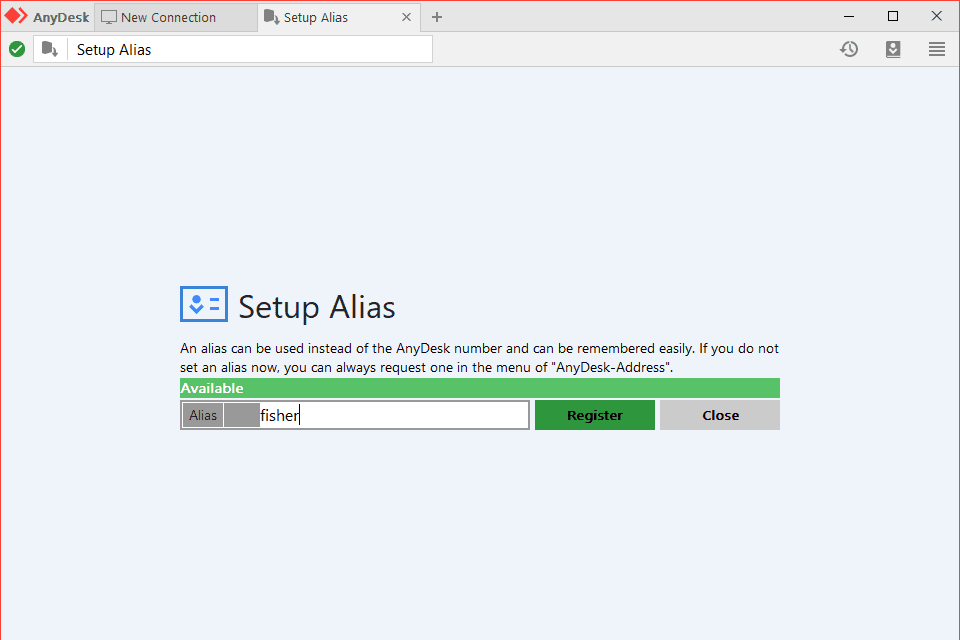
Когда на хост-компьютере и клиентском компьютере запущена AnyDesk, они могут поделиться идентификатором Remote Desk с другим и ввести его в часть программы «Remote Desk» для запуска соединения. Компьютер, который разделяет их адрес, будет под контролем другого компьютера.
Установите пароль в настройках, чтобы включить автоматический доступ. Вы также можете определить разрешения, которые выдаются удаленным пользователям при подключении к вам. Разрешения позволяют им просматривать монитор, слышать звук компьютера, управлять клавиатурой и мышью, получать доступ к буферу обмена и блокировать ввод клавиатуры и мыши пользователя, среди прочего.
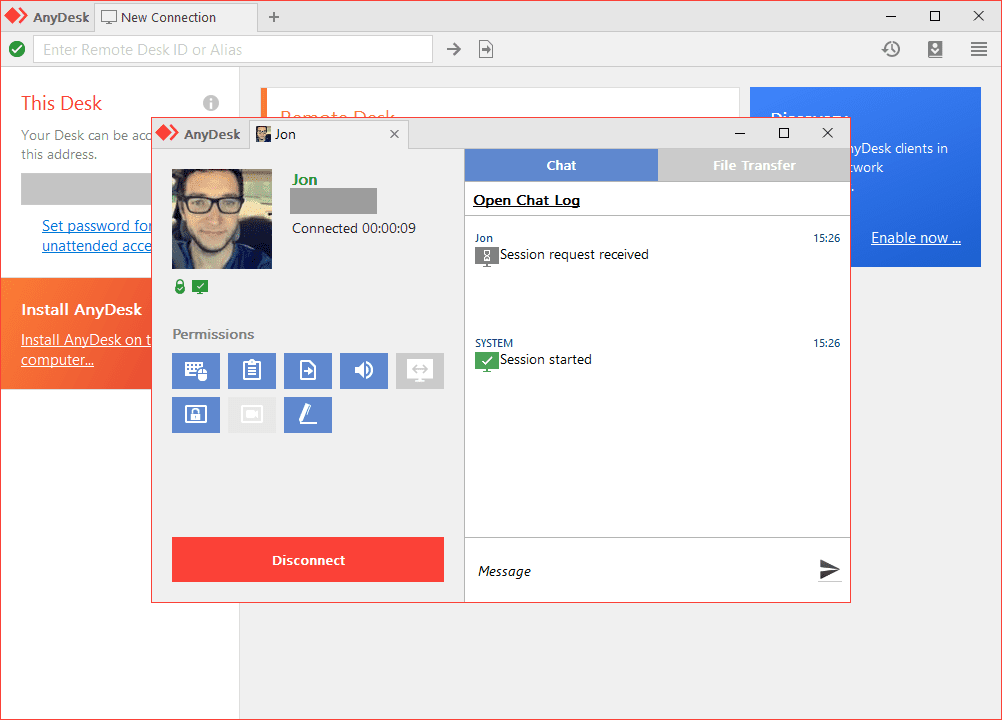
Чтобы установить AnyDesk на свой компьютер, откройте переносную программу и выберите Установите AnyDesk на этот компьютер.
Мои мысли на AnyDesk
Мне очень нравится AnyDesk и по ряду причин. Автоматический доступ обычно является желательной функцией для программы удаленного рабочего стола, но я также считаю, что быстрый доступ по требованию часто актуален, а AnyDesk позволяет легко сделать и то, и другое.
Некоторые программы удаленного доступа требуют внесения изменений в маршрутизатор, например, переадресацию портов, но AnyDesk этого не требует. Это означает, что программа может быть загружена быстро, и соединение началось в считанные минуты.
Мне также нравится, что в AnyDesk встроена полная утилита для передачи файлов. Некоторые инструменты удаленного доступа поддерживают передачу файлов только посредством копирования / вставки, но в AnyDesk вы получаете гораздо более интуитивно понятный инструмент.
Скачать AnyDesk